Chưa có sản phẩm trong giỏ hàng.
Hướng dẫn cài nhạc chuông cho điện thoại iphone xs max
5 năm trước
Điện thoại iPhone sử dụng hệ điều hành iOS không giống như các dòng smartphone khác có thể thay đổi nhạc chuông từ chính kho nhạc trên chiếc điện thoại của mình. Điều này đôi khi cũng khiến người dùng gặp không ít khó khăn như điện thoại của bạn để xung quanh một đống iPhone dùng chung nhạc chuông mặc định. Để cài nhạc chuông cho iPhone một cách dễ dàng, hãy dõi theo các cách đơn giản và nhanh gọn dưới đây nhé.
Cài nhạc chuông cho điện thoại iPhone Xs Max mà không cần máy tính
Ứng dụng Garaband
Ứng dụng Garageband cho phép người dùng có thể cài nhạc chuông cho chiếc iPhone ngay trên thiết bị mà không cần thông qua máy tính. Bạn thực hiện theo các bước như sau:
Bước 1: Truy cập App Store gõ tìm kiếm và tải Garageband
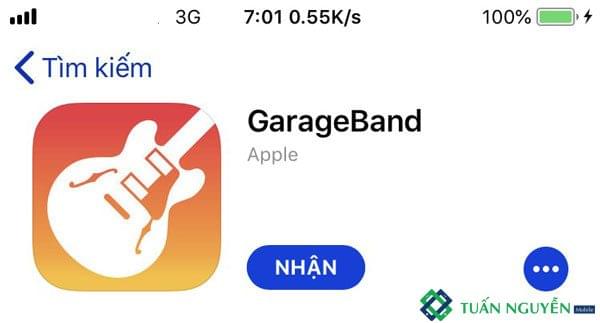
Trong trường hợp điện thoại của bạn báo không thể tải do Garageband yêu cầu iOS máy ở phiên bản cao hơn thì bạn tiến hành cập nhật phiên bản iOS mới hơn để cài đặt ứng dụng.
Bước 2: Mở ứng dụng lên tiến hành vuốt qua bên phải và ấn vào Bộ thu âm thanh.
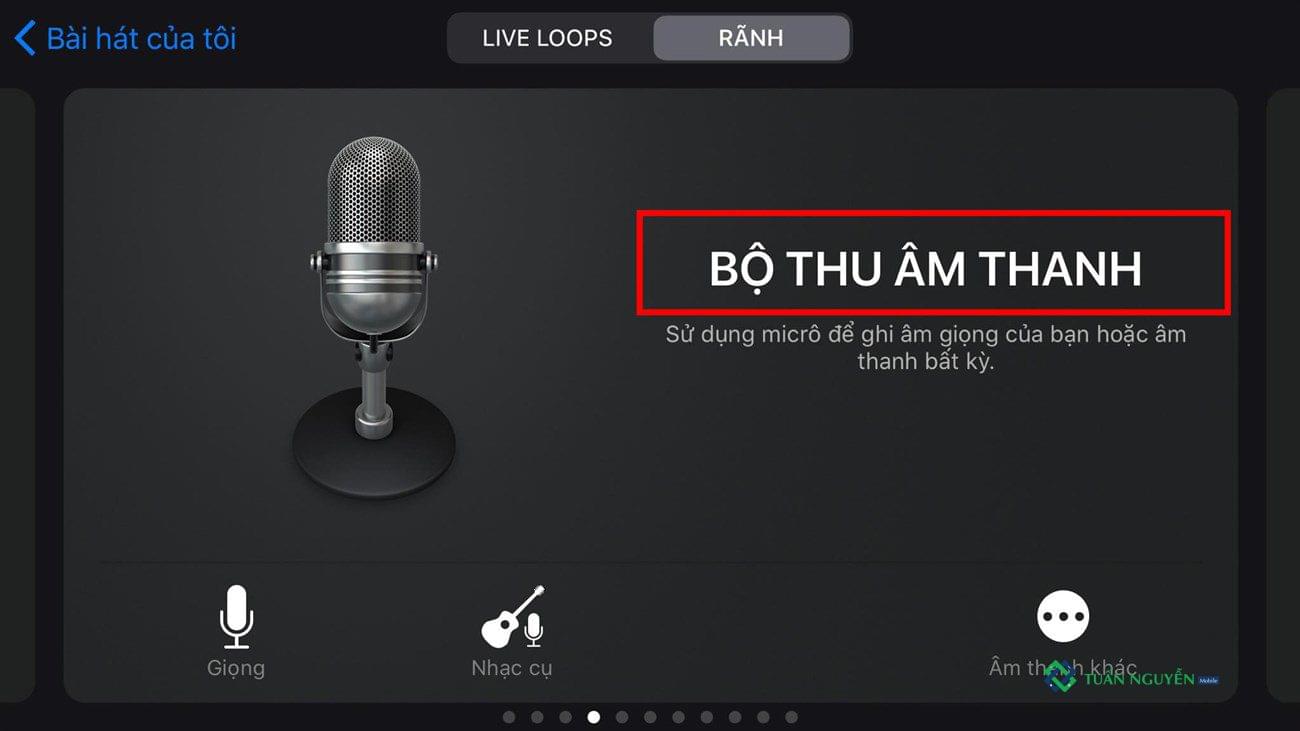
Bước 3: Ở góc bên trái giao diện có biểu tượng “ 3 gạch đứt” bạn thực hiện nhấp vào đó và chọn biểu tượng Loop ở góc trên bên phải màn hình.

Bước 4: Bạn tìm kiếm và chọn bài hát mình yêu thích. Lưu ý bạn nên lưu bài nhạc ở iCloud để thực hiện theo các bước tiếp theo, nếu bạn đã chép file nhạc vào máy thì chọn “ Tệp”
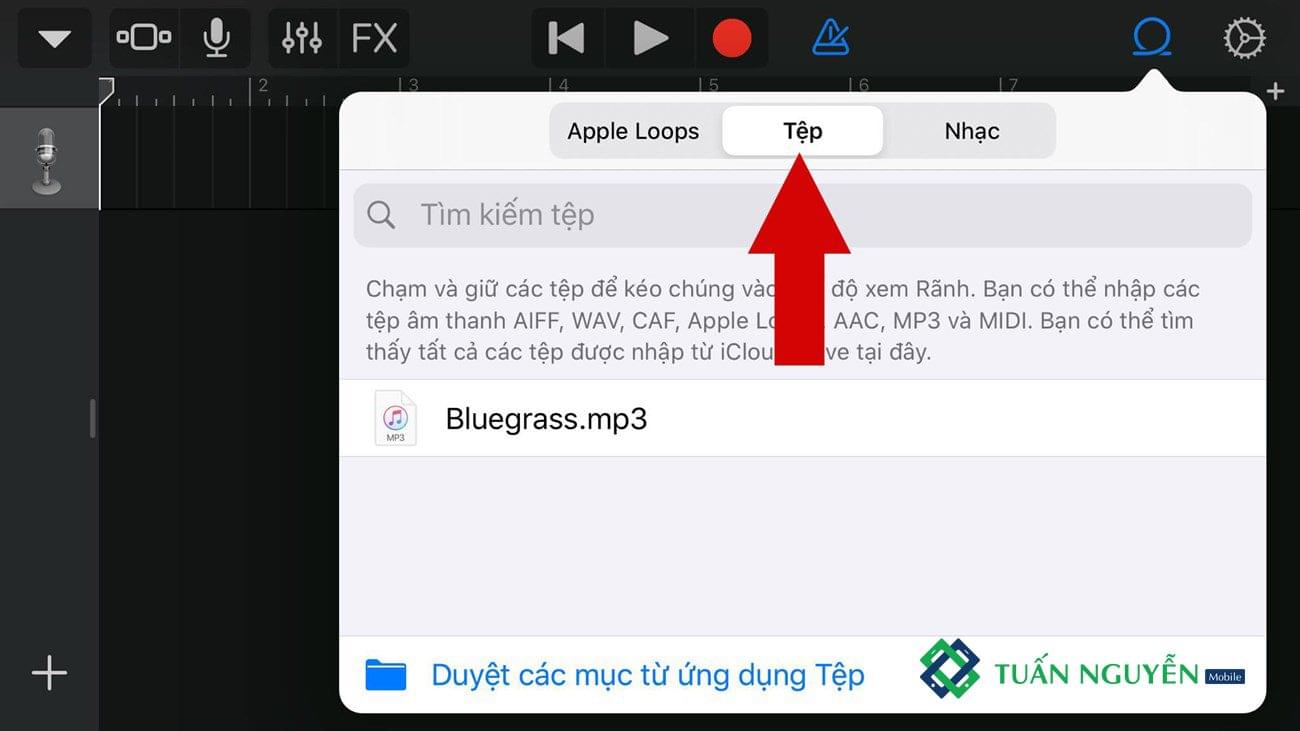
Bước 5: Bạn thực hiện ấn và giữ file nhạc rồi kéo thả qua bên trái để thêm bài hát vào khu vực chỉnh sửa.
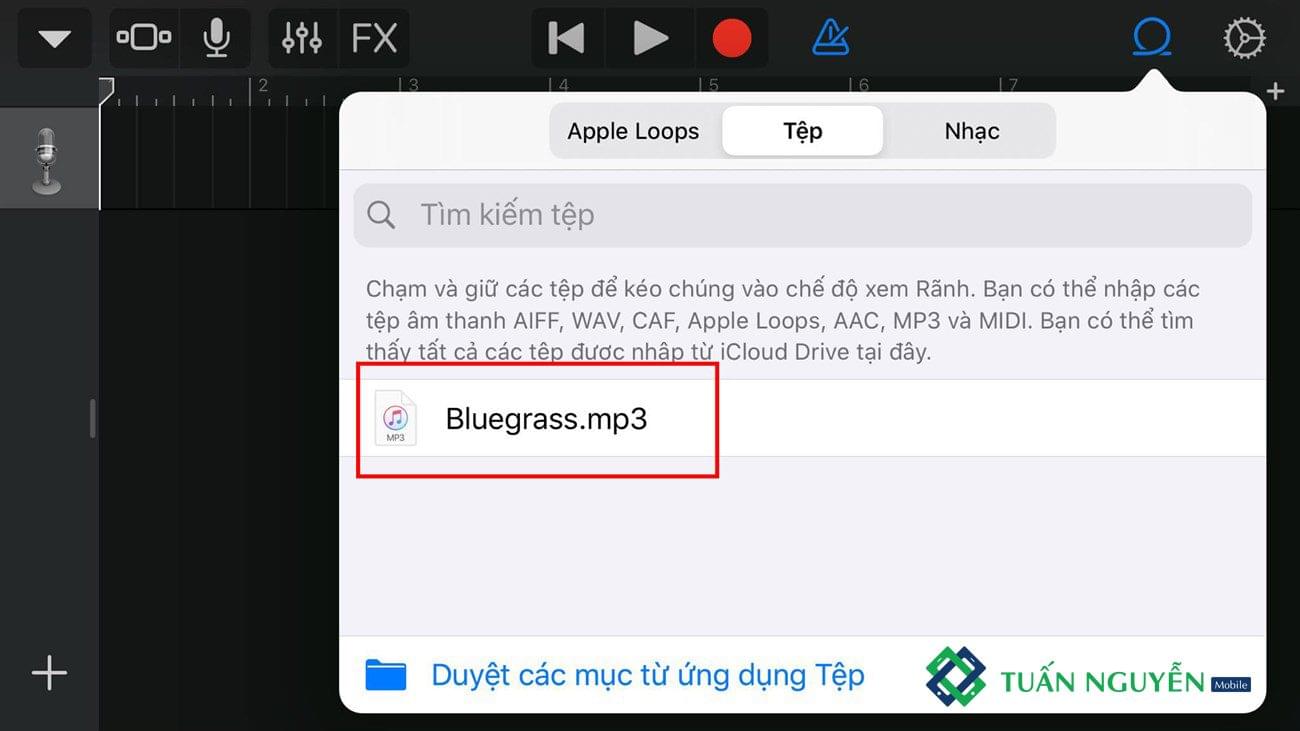
Bước 6:Bạn có thể tùy chỉnh độ dài bài hát theo ý muốn bằng cách kéo 2 đầu mút ở 2 đầu bàn nhạc. Bạn hãy phóng to khung nhạc để dễ dàng thao tác trong việc cắt nhạc cho chính xác.
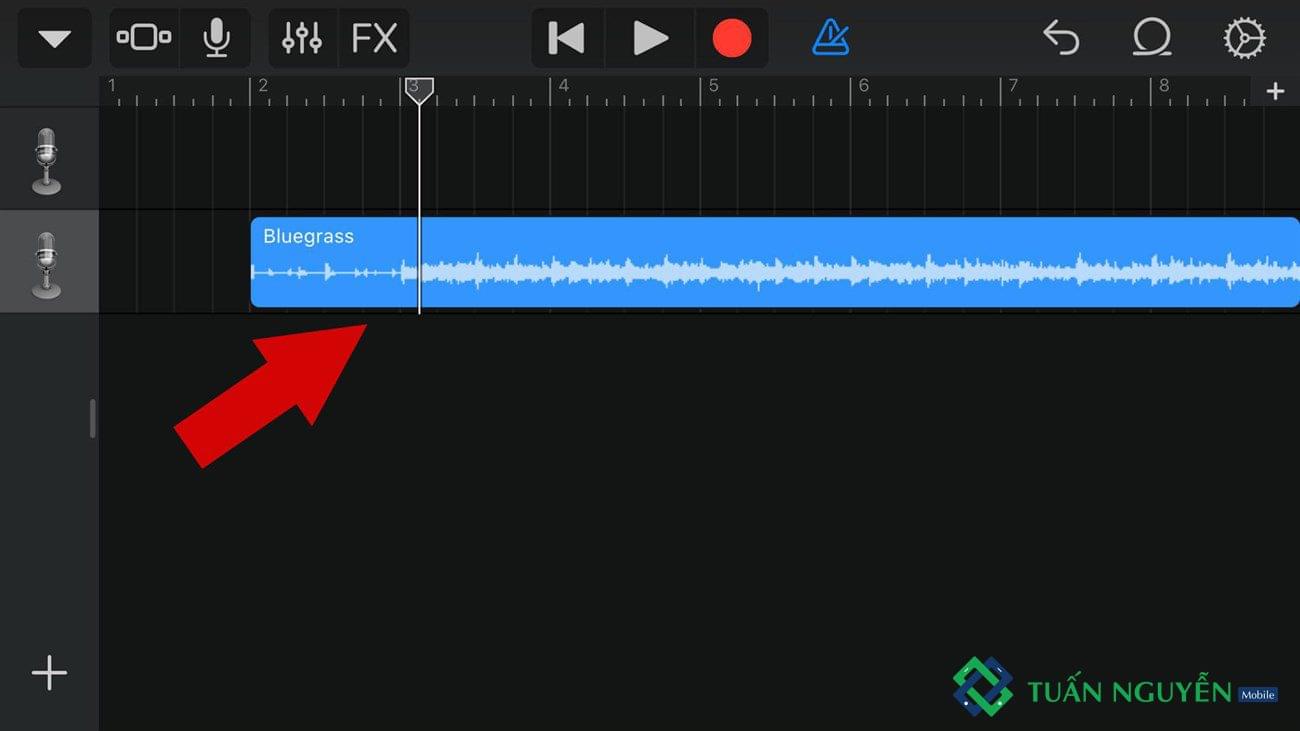
Bước 7:Sau đó, bạn chọn biểu tượng “tam giác ngược” => rồi chọn bài hát của tôi để lưu lại bài hát.
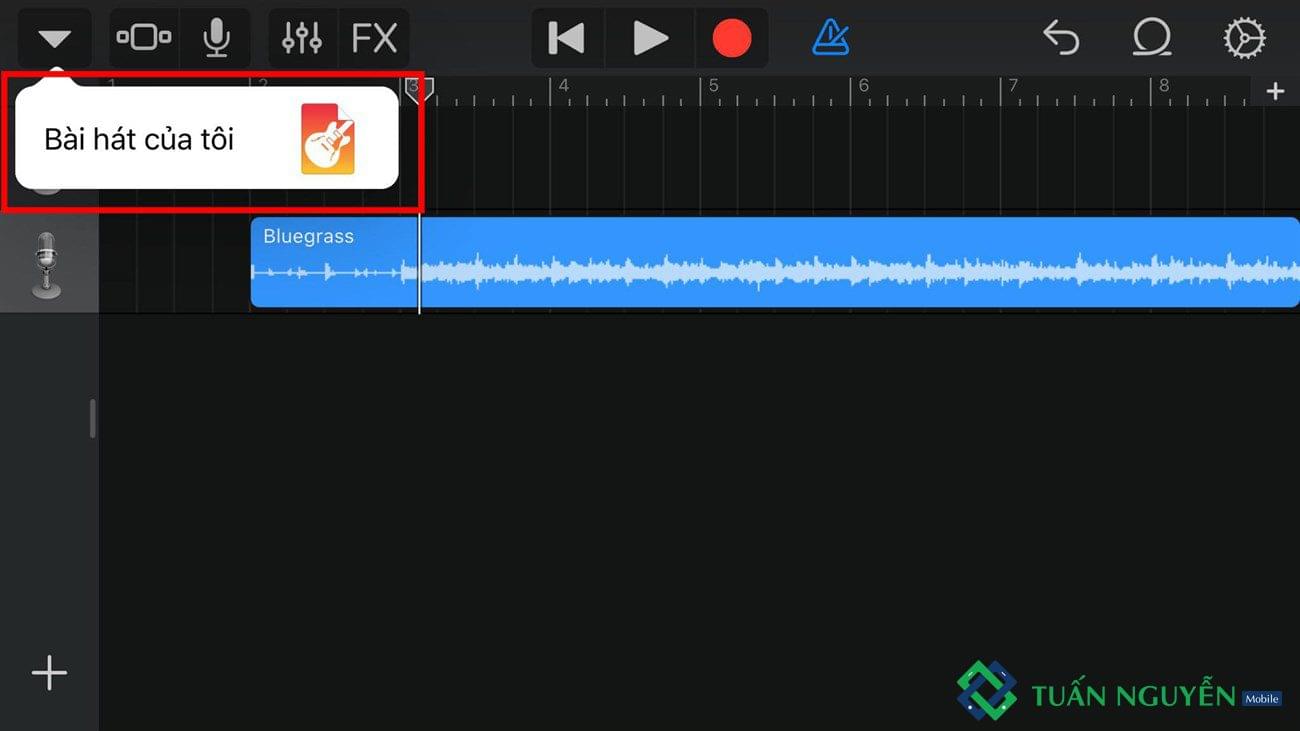
Bước 8: Bạn ấn giữ vào bài hát vừa lưu => ấn Chia sẻ.
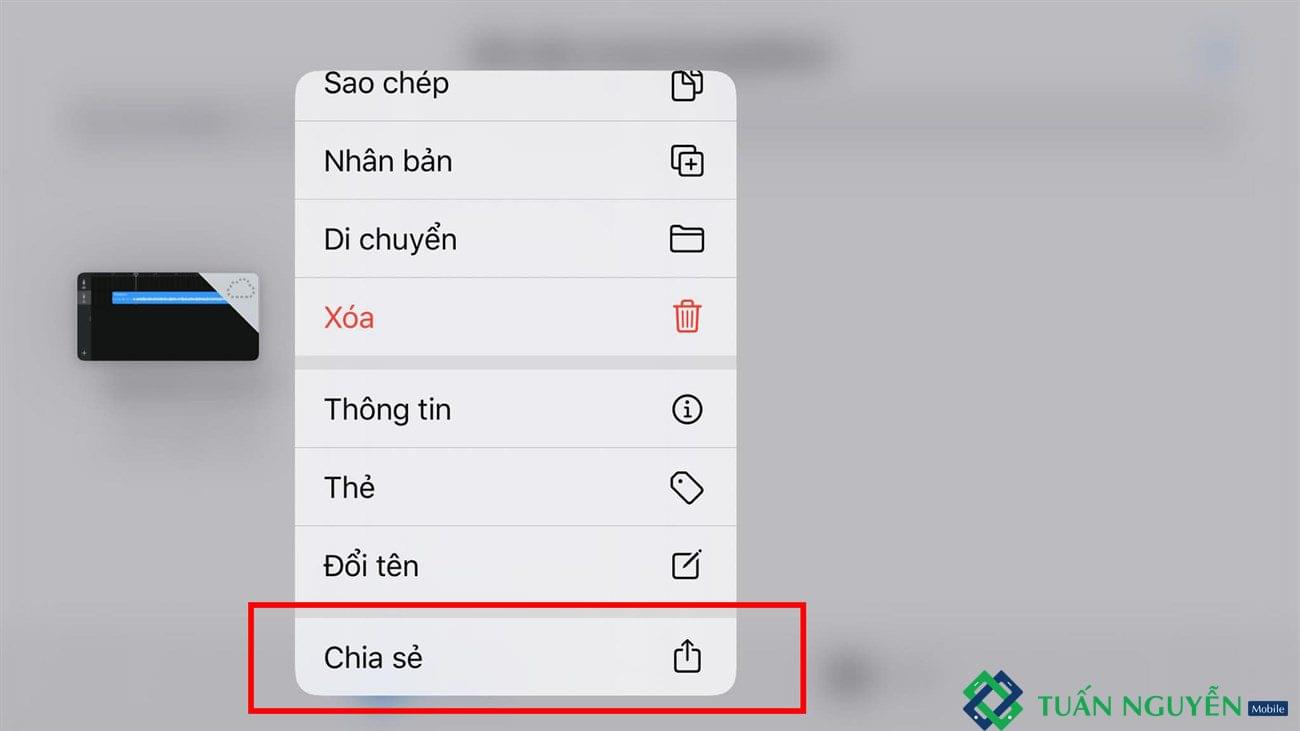
Bước 9:Tiếp theo chọn Nhạc chuông => rồi ấn chọn Xuất, như vậy bạn đã thực hiện thành công cách cài đặt nhạc chuông cho iPhone của mình rồi.

Cài nhạc chuông bằng ứng dụng Documents 5
Để thực hiện cài nhạc chuông cho iPhone bằng ứng dụng Documents 5 thiết bị của bạn cần có sẵn iCloud trên máy để dễ dàng lưu file nhạc và kết hợp với ứng dụng Garageband.
Bước 1: Bạn tiến hành cài đặt ứng dụng Documents 5. Để được cài đặt miễn phí ứng dụng này thiết bị iPhone của bạn phải ở phiên bản điều hành iOS 11.
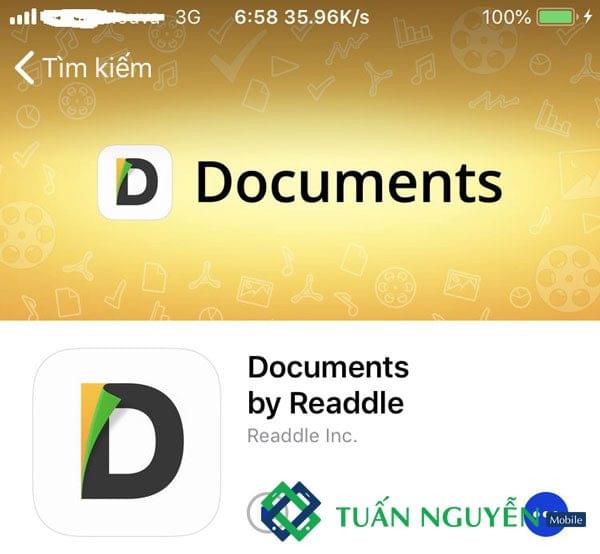
Bước 2:Bạn mở ứng dụng lên, nhìn ở góc bên phải phía dưới màn hình có biểu tượng hình “la bàn” bạn chọn và vuốt sang trái => nhập tên website bạn muốn tải bài hát vào ô Go to this address.
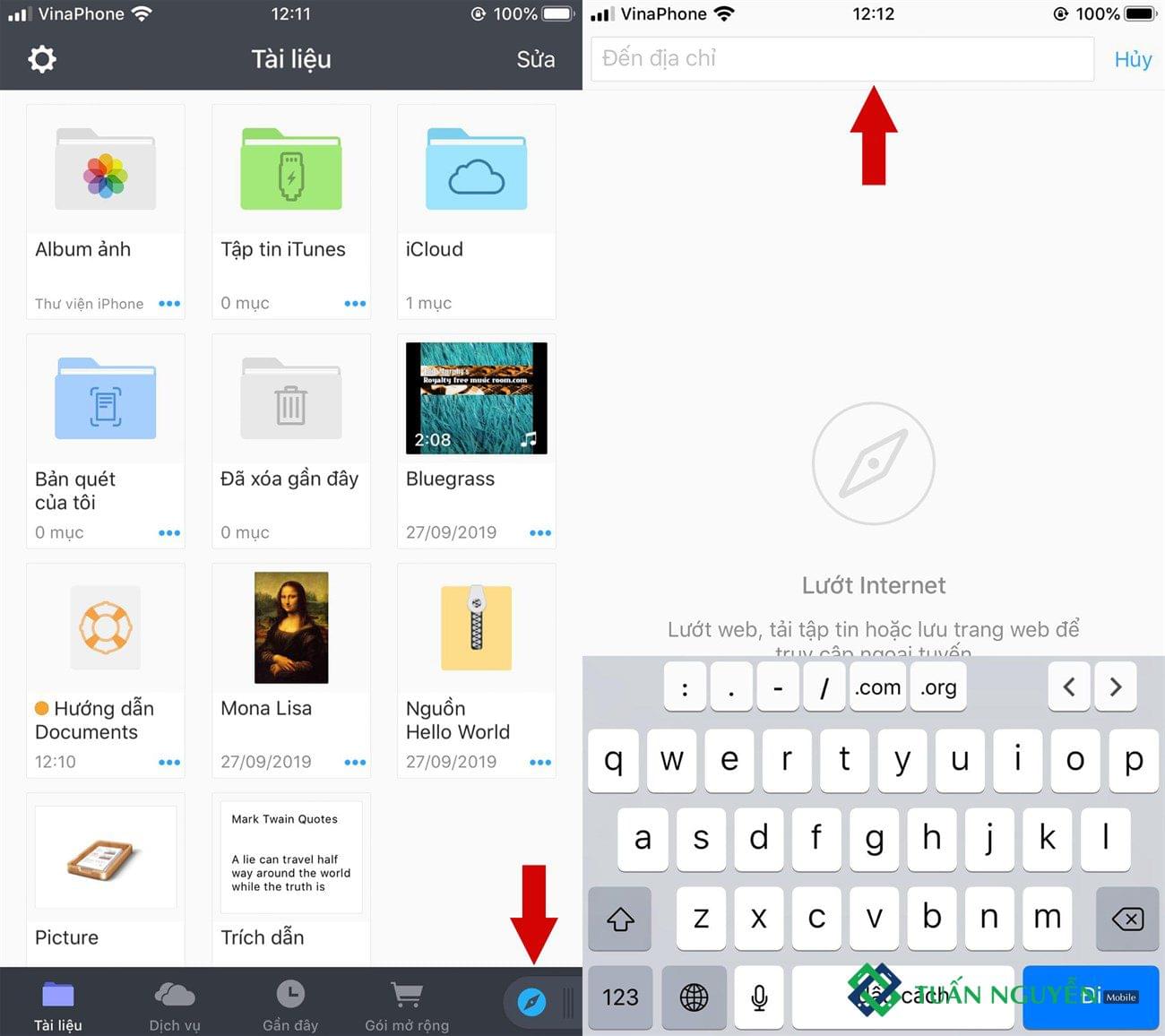
Bước 3: Bạn tiến hành thực hiện các bước như sau:
Nhập tên bài hát vào ô tìm kiếm của Website đó => rồi chọn Dowload ( Tùy chọn chất lượng bài hát theo ý muốn của bản thân) rồi bạn ấn Tải về => Chỉnh sửa tên bài hát rồi ấn Xong để tải về, bài hát sẽ được lưu trong iCloud của bạn.
Sau đó, bạn thực hiện cài nhạc chuông cho iPhone như từ bước 4 với ứng dụng Garageband ở phía trên.

Cách cài đặt nhạc chuông cho iPhone thông qua máy tính
Bước 1: Cần phải có iTunes đã được cài đặt trên máy tính của bạn, sau đó kết nối máy tính với iPhone bằng dây cáp => Bạn mở iTunes, chọn Nhạc => Chọn tiếp Thư Viện.
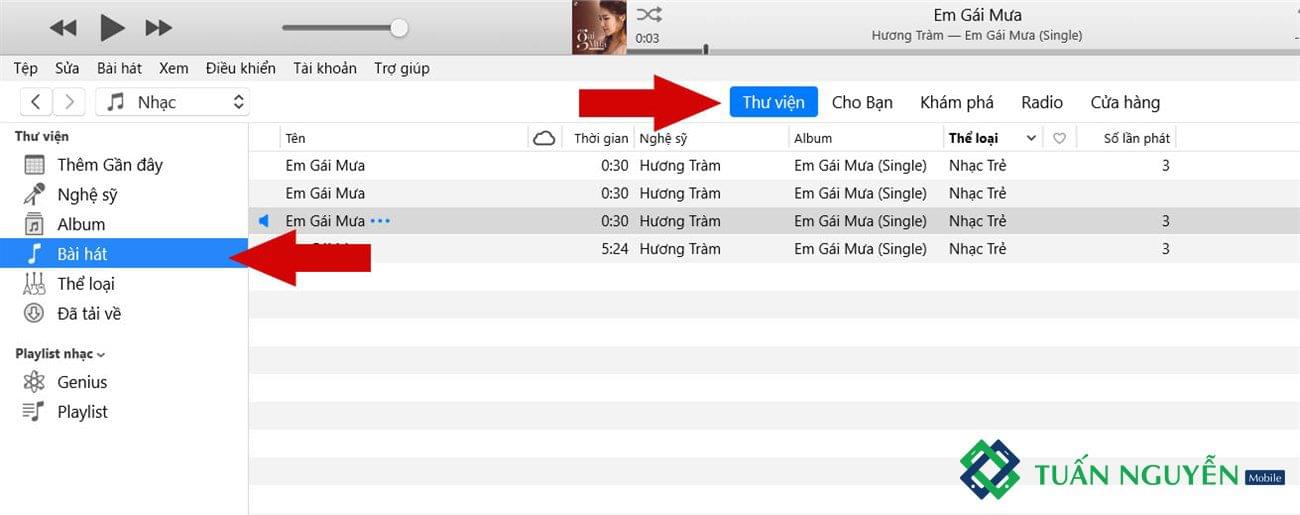
Bước 2: Bạn lựa chọn và mở bài hát mình muốn cài đặt làm nhạc chuông bằng File ở góc bên trái phía trên => Nhấn chọn Add File to Library. Bạn chỉ có thể chọn bài hát đuôi là mp3.
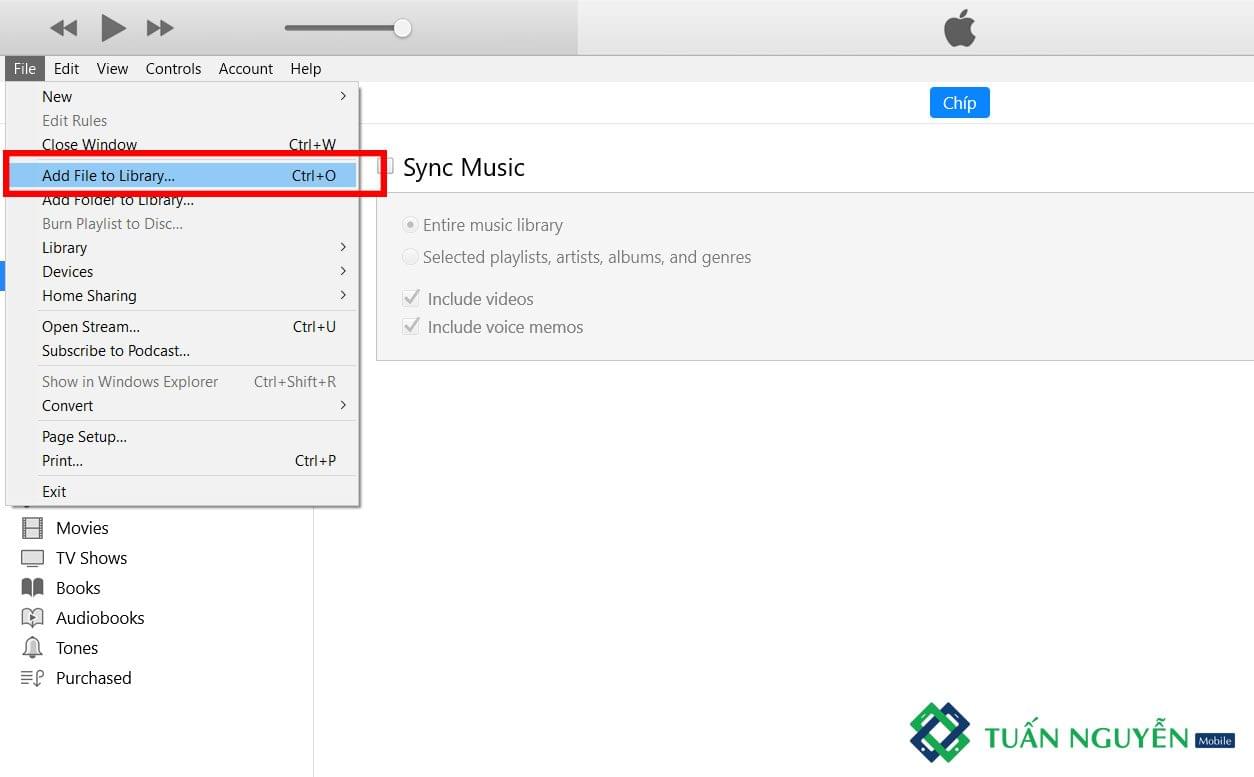
Bước 3: Sau khi đã chọn được bài hát để làm nhạc chuông, bạn nhấp chuột phải và chọn mục Lấy thông tin bài hát (Song Info).
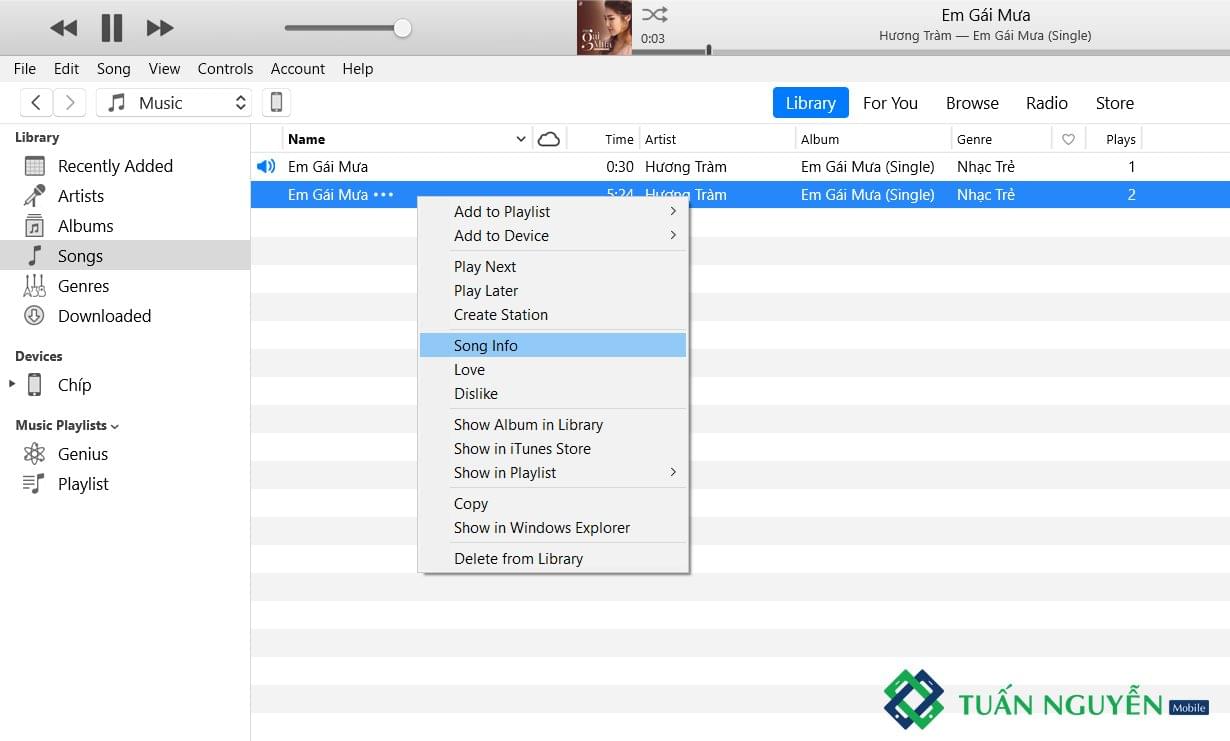
Bước 4: Thực hiện cắt nhạc, bạn vào mục Options => cắt nhạc trong thời gian 30 giây vì giới hạn của một bài nhạc chuông thông thường không quá 40 giây nếu thời gian cắt cao
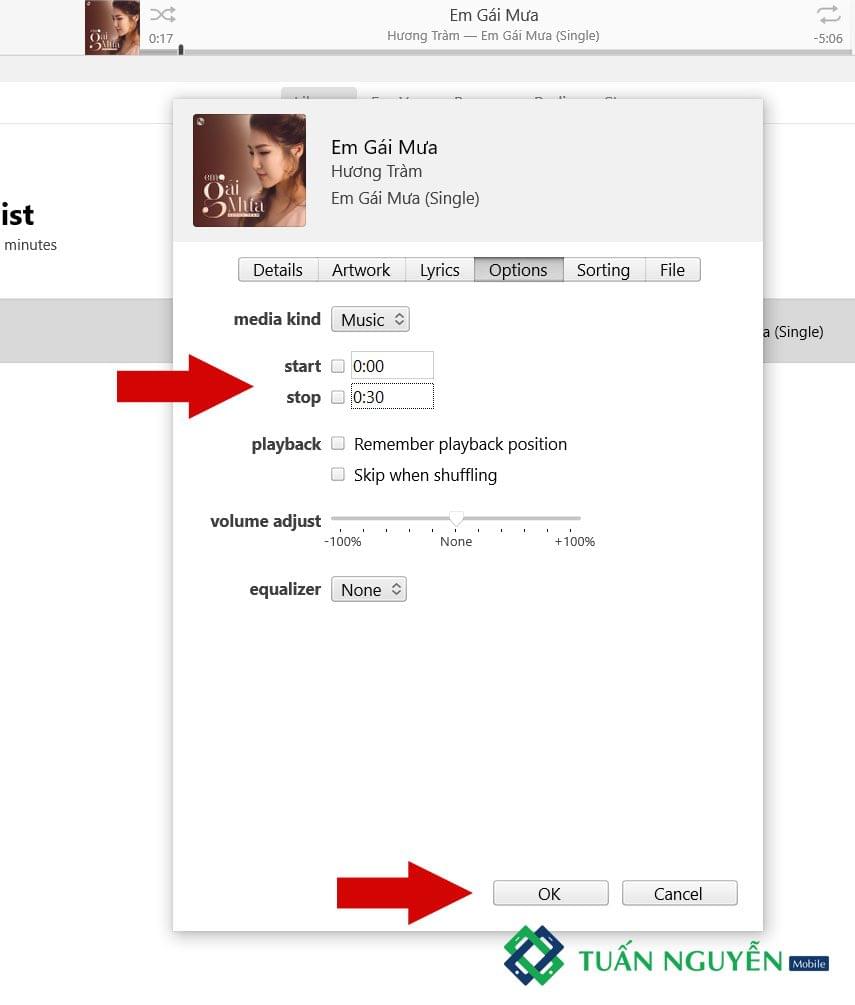
Bước 5: Bạn vào chọn File => mục Convert => Ấn chọn Create AAC Version.
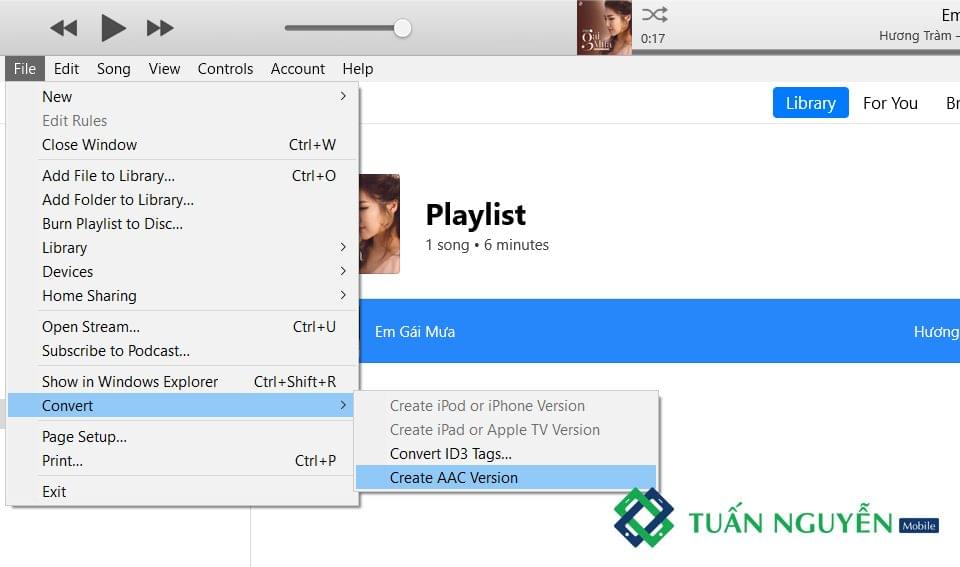
Bước 6: Ở đoạn nhạc bạn vừa cắt, nhấp chuột phải rồi chọn Hiển thị trong Windowns Explorer (Show in Windows Explorer) để đưa nhạc vào thư mục.
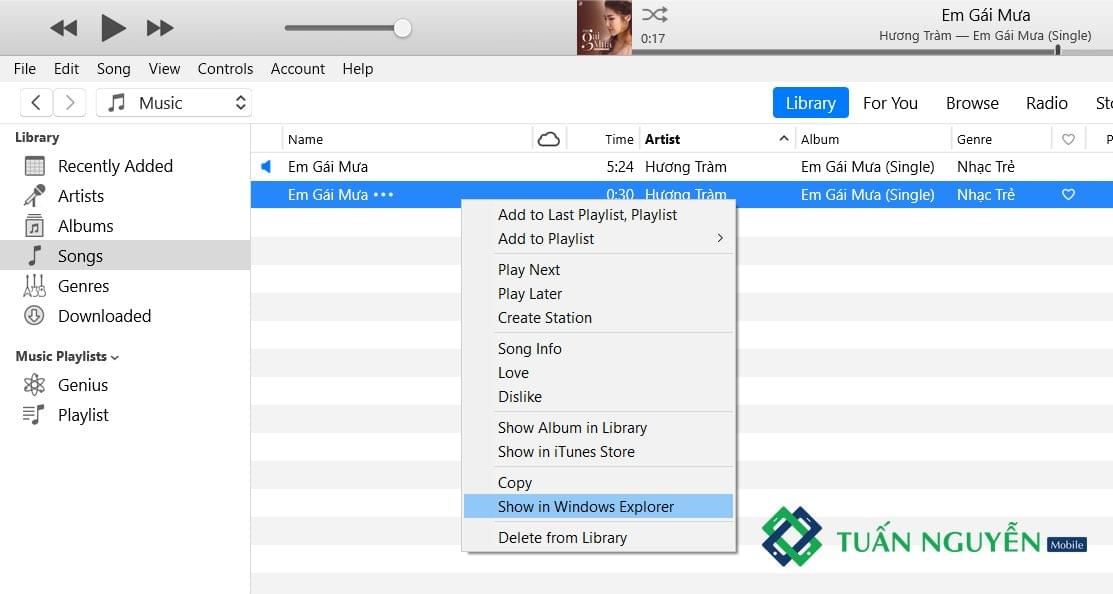
Bước 7: Sau bước 6 file nhạc của bạn sẽ được định dạng .m4a, vì vậy bạn cần chuyển thành .m4r. Trong trường hợp bạn không thấy file nhạc được hiển thị thì vào ” Folder Option => View => Bỏ chọn Hide extensions for known file types”. Nếu không thấy phần đuôi tên file, bạn vào View => File name extensions.
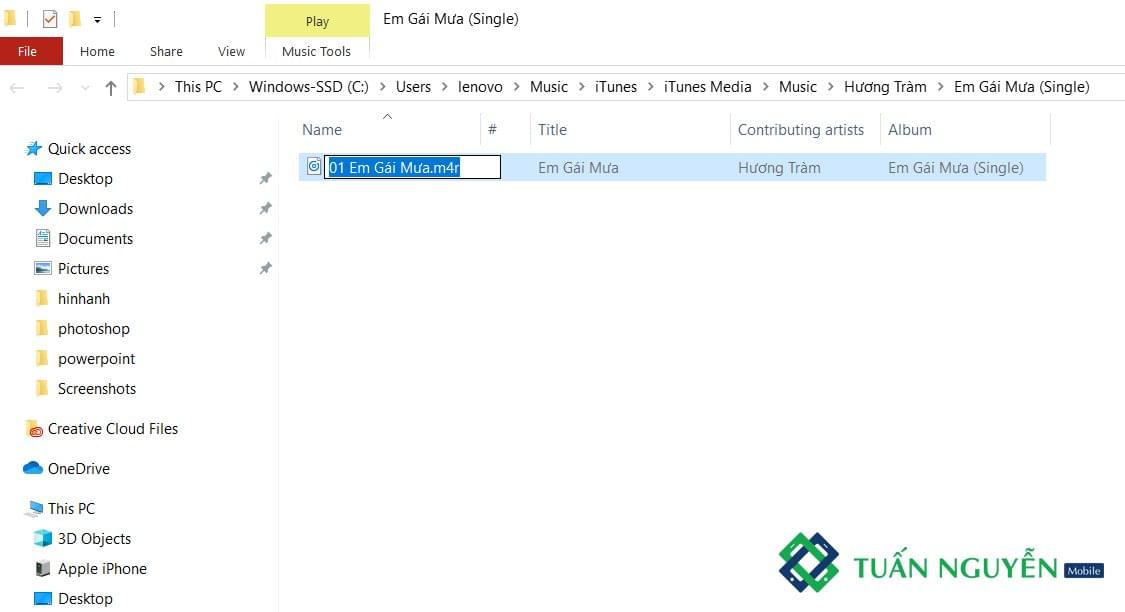
Bước 8: Kết nối iPhone với iTunes bằng cách cắm cable vào, nhấn vào biểu tượng iPhone trên iTunes.
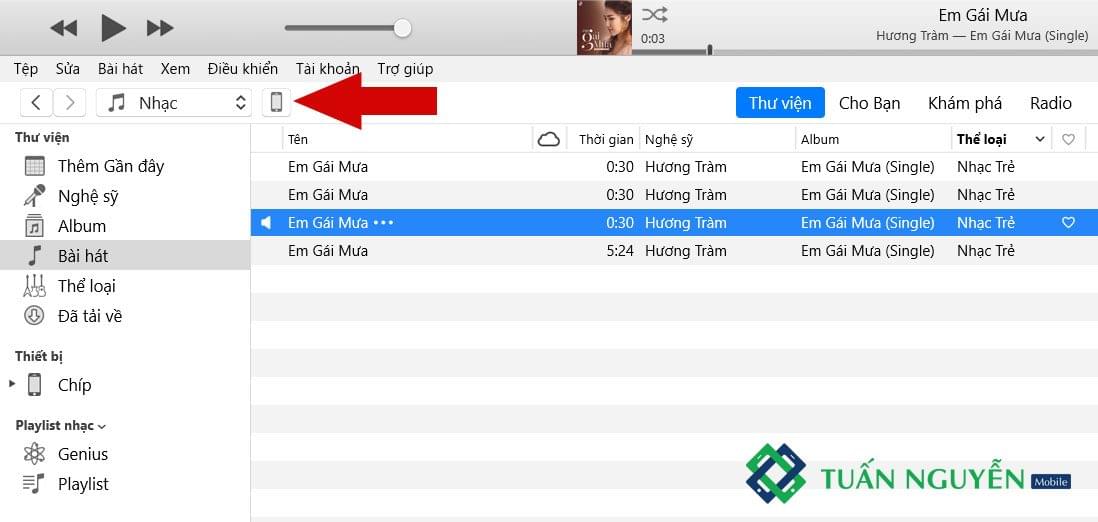
Bước 9: Bạn chọn mục Âm báo => chọn bài nhạc chuông => Đồng bộ hóa. Đợi quá trình đồng bộ kết thúc bạn hãy ngắt cable kết nối ra khỏi máy tính và iPhone nhé.
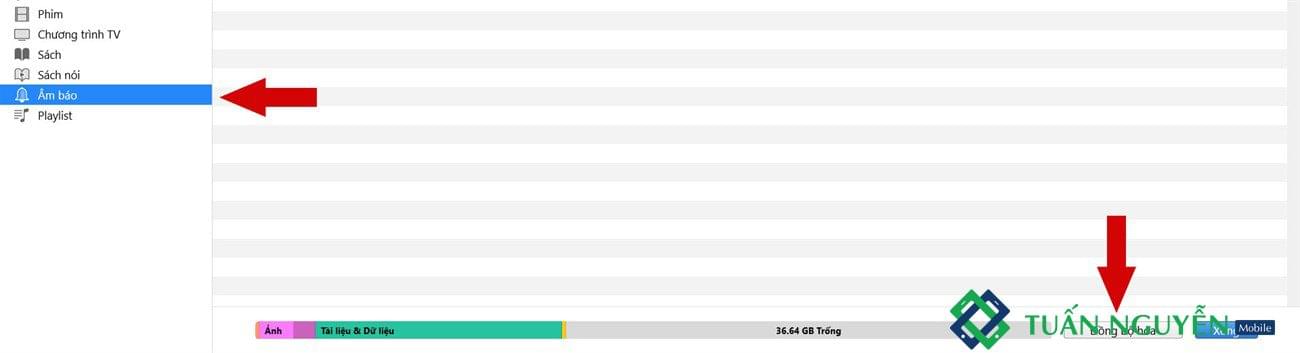
Bước 10: Bạn mở iPhone lên sau đó vào Cài đặt => ấn chọn mục Âm thanh.
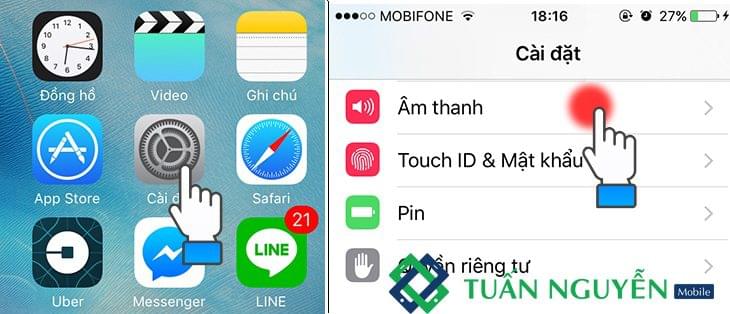
Rồi truy cập vào mục Nhạc chuông => chọn bài hát bạn vừa tạo để cài đặt làm nhạc chuông cho iPhone Xs Max.
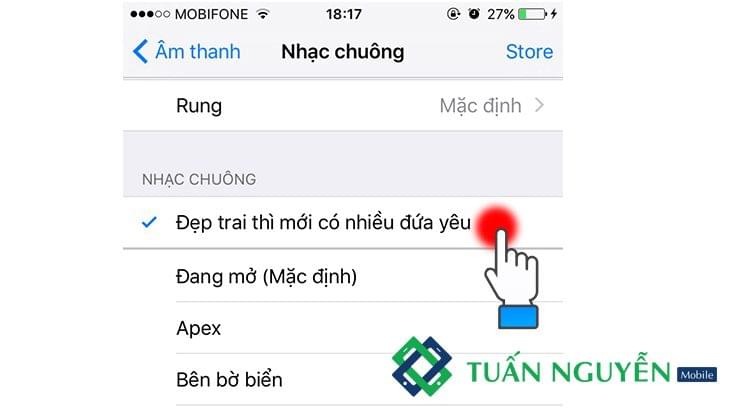
Trên đây là hầu hết những cách làm nhạc chuông iphone mới nhất 2020, mong rằng với những chia sẽ này, các bạn có thể thực hiện cắt nhạc chuông iphone tại nhà cho mình, xin cảm ơn các bạn đã dành thời gian tham khảo bài viết này ! Nếu có cách khác hay hơn, hãy comment dưới bài viết để cùng chia sẽ nhé !


